兄弟 HL-L2320D 驅動程式下載和更新適用於 Windows 10、11
已發表: 2024-03-19如果您想了解如何下載和更新適用於 Windows 10、11 的 Brother HL-L2320D 驅動程序,可以按照此驅動程式下載指南進行操作。
兄弟HL-L2320D是一款專業雷射印表機,以其每分鐘列印速度高達29頁、雙面列印以及可容納250張紙的紙匣而聞名。 儘管它具有一流的功能,但印表機仍需要 Brother HL-L2320D 驅動程式才能達到所需的性能水平,
此驅動程式可作為 Windows 作業系統和印表機之間的橋樑,以實現正確的通訊。 除非您在電腦上下載並安裝了最新的驅動程序,否則電腦可能無法正確理解並執行您的列印指令。
因此,本文的目的是探索取得 Windows 11.10 的 Brother HL-L2320D 驅動程式最有效的方法。 話不多說,讓我們開始吧!
下載、安裝和更新 Brother HL-L2320D 驅動程式的最佳方法
您可以使用以下方法下載並安裝 Brother HL-L2320D 多功能印表機的最新驅動程式。
方法 1:從製造商網站下載並手動安裝 Brother HL-L2320D 驅動程式
Brother 為其產品提供全面的驅動程式支援。 因此,您可以在 Brother 官方網站上找到最適合您的 Brother HL-L2320D 列印機的驅動程式。 但是,您必須擁有有關作業系統的資訊才能使用此方法。 存取與您的作業系統相關的所需資訊後,只需按照以下步驟操作即可。
- 造訪兄弟的官方網站。
- 從頂部的選單中選擇“支援”標籤。
- 然後,選擇軟體和驅動程式下載以繼續。

- 前往搜尋框並在搜尋列中輸入 Brother HL-L2320D ,然後按鍵盤上的 Enter 鍵。
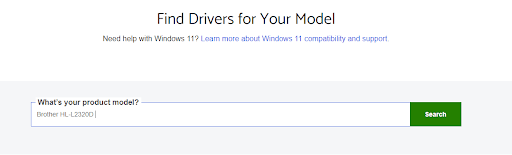
- 之後,按一下電腦螢幕上顯示的連結。
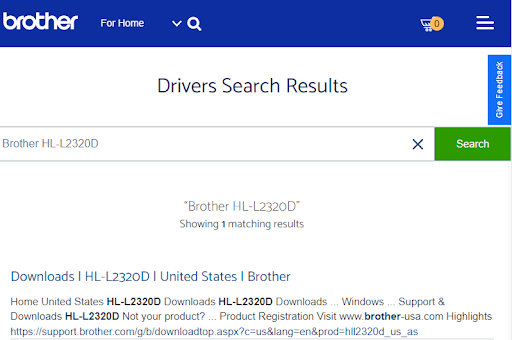
- 選擇正確的作業系統系列和作業系統版本。
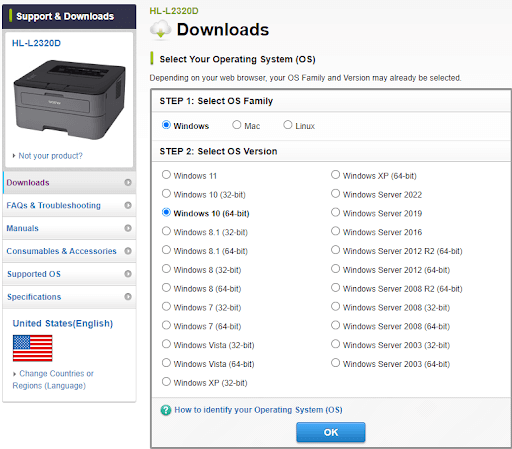
- 現在,按一下「確定」選項。
- 接下來,點擊完整軟體包選項下的完整驅動程式和軟體包。
- 按一下同意 EULA 並下載按鈕以繼續。

等待下載完成。 下載後,請雙擊安裝程式並依照螢幕上的指示操作,即可在 Windows 11、10 PC 上成功安裝最新版本的 Brother HL-L2320D 驅動程式。 最後,重新啟動系統以應用這些驅動程式。

另請閱讀: 適用於 Windows 10、11 的 Brother MFC-L2750DW 驅動程式下載和更新
方法2:使用裝置管理員更新Brother HL-L2320D驅動程式
所有 Windows PC 都配備名為「裝置管理員」的內建公用工具,可下載、安裝和更新所需的驅動程式。 更具體地說,您可以使用該工具來執行Brother HL-L2320D驅動程式下載。 請依照以下步驟操作:
- 同時按下鍵盤上的 Windows + X 鍵,然後從所有可用選項中選擇裝置管理員。
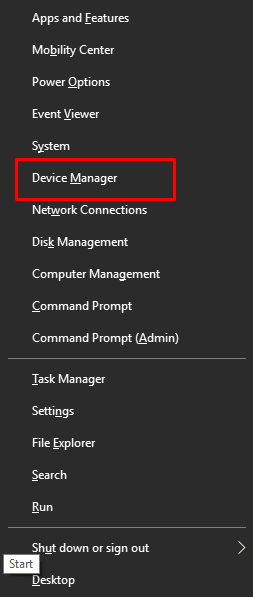
- 現在,找到並雙擊「列印佇列」或「印表機」類別以將其展開。
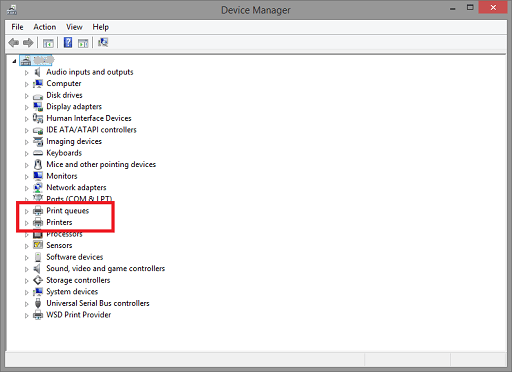
- 右鍵單擊您的 Brother HL-L2320D 印表機,然後從上下文功能表清單中選擇更新驅動程式軟體。
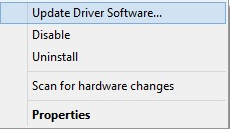
- 在隨後的提示中,選擇自動搜尋更新的驅動程式軟體選項。
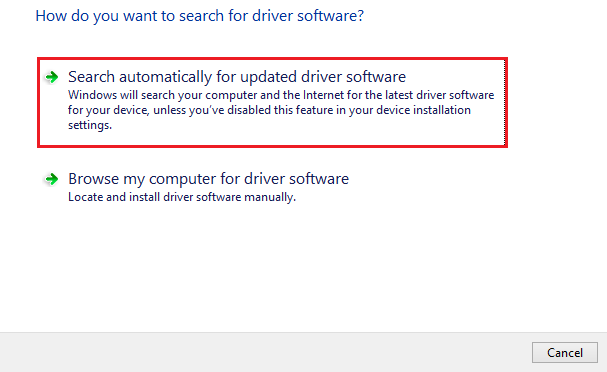
- 現在,等待 Windows 尋找、下載並安裝您想要的驅動程式。
執行完上述步驟後,重新啟動電腦以使新驅動程式生效。
另請閱讀: Brother DCP-L2520D 驅動程式在 Windows 10、11 PC 上下載和更新
方法3:透過Win Riser Driver Updater自動取得最新的Brother HL-L2320D驅動程式(建議)
要下載、安裝和更新 Brother HL-L2320D 驅動程序,我們嘗試了各種可用的手動方法。 這些獲取驅動程式的方法看起來很簡單。 然而,當使用者真正將事情付諸實踐時,他們就會意識到自己真正擁有的複雜程度。 此外,如果您手動下載驅動程序,即使是錯誤也可能導致令人沮喪的問題,例如印表機無法正常運作。
因此,我們始終建議透過使用最好的驅動程式更新軟體(例如 Win Riser Driver Updater)自動取得並安裝更新的驅動程式。
只需一鍵點擊,Win Riser 驅動程式更新程式就會自動下載並在您的 Windows PC 上安裝所有最新的驅動程式更新。 除此之外,它還提供了許多有用的功能,例如備份和還原驅動程式的能力、提高驅動程式的下載速度、安排掃描的能力等等。
您可以使用下面給出的步驟,使用 Win Riser Driver Updater 自動執行 Brother HL-L2320D 列印機驅動程式下載。
- 下載並安裝Win Riser 驅動程式更新程式。
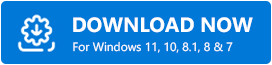
- 安裝後,在您的 PC 上啟動 Win Riser 並等待它掃描您的裝置以查找過時的驅動程式。
- 現在,等待掃描完成。 之後,按一下“立即修復問題”按鈕。 這將一鍵安裝所有可用的驅動程式。
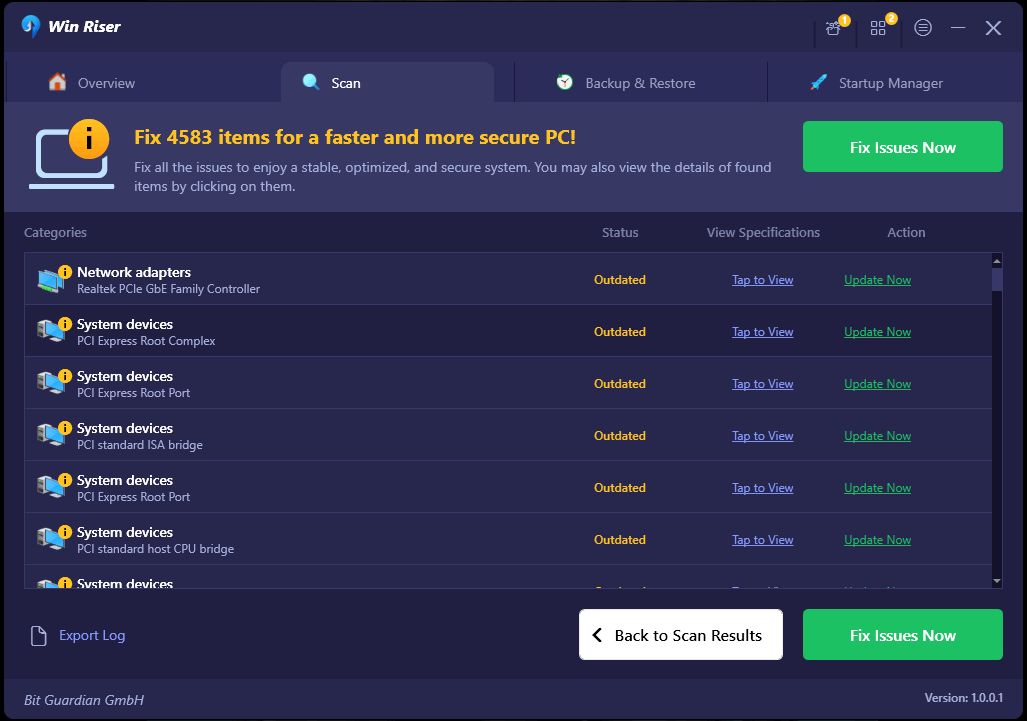
- 最後,重新啟動電腦以應用新驅動程式。
另請閱讀:適用於 Windows 10、11 的 Brother HL-1110 驅動程式下載和安裝
在 Windows 10/11 上下載並更新 Brother HL-L2320D 驅動程式:完成
透過閱讀這篇文章,您將熟悉下載和安裝適用於 Windows 10/11 的 Brother HL-L2320D 驅動程式更新的最有效方法。 您可以自由選擇最適合您要求的任何方法。
儘管如此,我們強烈建議您使用 Win Riser Driver Updater 執行自動驅動程式升級,以減少出現錯誤的可能性以及它們可能對您的電腦造成的後續損害。
此外,如果您對本案例有任何疑問或疑慮,歡迎您在下面的評論區留言。
